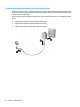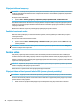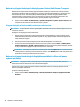User's Guide - Windows 7
2. Stisknutím klávesové zkratky fn+f4 lze přepínat mezi 4 typy zobrazení:
●
Jenom obrazovka počítače: zobrazení obrazu pouze na počítači.
●
Režim Duplikace: současné zobrazení obrazu jak na displeji počítače, tak na externím zařízení.
●
Režim Rozšíření: současné zobrazení jednoho obrazu rozloženého na displeji počítače a externím
zařízení.
●
Jenom druhá obrazovka: zobrazení obrazu pouze na externím zařízení.
Každým stisknutím klávesové zkratky fn+f4 změníte režim zobrazení.
POZNÁMKA: Optimální kvality dosáhnete, když upravíte rozlišení obrazovky externího zařízení,
zejména pokud používáte režim „Rozšíření“, následujícím způsobem. Vyberte položky Start > Ovládací
panely > Vzhled a přizpůsobení. V nabídce Zobrazení vyberte položku Upravit rozlišení.
Připojení zařízení DisplayPort
Port Dual-Mode DisplayPort připojuje volitelné zobrazovací zařízení s vysokým rozlišením nebo datové
zařízení s vysokým výkonem. Tento port poskytuje lepší zobrazení než port externího monitoru VGA
a zlepšuje možnosti digitálního připojení.
1. Jeden konec kabelu DisplayPort připojte k portu DisplayPort na počítači.
2. Druhý konec kabelu zapojte do digitálního zobrazovacího zařízení.
3. Stisknutím klávesové zkratky fn+f4 lze obraz displeje počítače přepínat mezi 4 typy zobrazení.
●
Jenom obrazovka počítače: zobrazení obrazu pouze na počítači.
●
Režim Duplikace: současné zobrazení obrazu jak na displeji počítače, tak na externím zařízení.
●
Režim Rozšíření: současné zobrazení jednoho obrazu rozloženého na displeji počítače a externím
zařízení.
●
Jenom druhá obrazovka: zobrazení obrazu pouze na externím zařízení.
Každým stisknutím klávesové zkratky fn+f4 změníte režim zobrazení.
POZNÁMKA: Optimální kvality dosáhnete, když upravíte rozlišení obrazovky externího zařízení,
zejména pokud používáte režim „Rozšíření“, následujícím způsobem. Vyberte položky Start > Ovládací
panely > Vzhled a přizpůsobení. V nabídce Zobrazení vyberte položku Upravit rozlišení.
Funkce videa 29